Určuje nastavení pro animaci dráhy pohybu a vytvoří soubor animace.
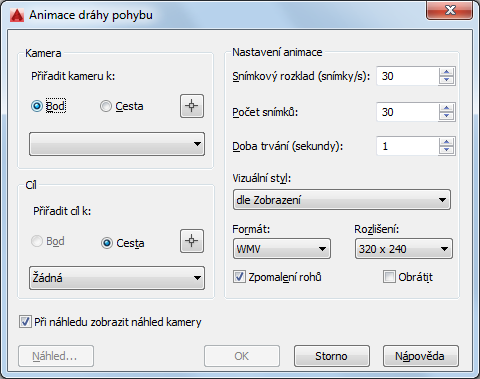
Pomocí animace dráhy pohybu můžete určit, že kamera zůstane na jednom místě, ale otáčí se a sleduje cestu výkresem, nebo že se kamera pohybuje podél dráhy.
Nejprve vytvořte objekt dráhy a potom jej vyberte jako dráhu kamery nebo cílovou dráhu. Dráha může být čára, oblouk, eliptický oblouk, kružnice, křivka, 3D křivka nebo spline.
Při vytvoření dráhu pohybu je kamera vytvořena automaticky. Odstraníte-li objekt určený jako dráha pohybu, pojmenovaná dráha pohybu bude také odstraněna.
 Animace.
Animace. Seznam možností
Zobrazí se následující možnosti.
Kamera
- Přiřadit kameru k
-
Přiřadí kameru ke statickému bodu nebo dráze pohybu ve výkresu.
- Bod
-
Přiřadí kameru ke statickému bodu ve výkresu.
- Cesta
-
Přiřadí kameru k dráze pohybu ve výkresu. Dráha může být čára, oblouk, eliptický oblouk, kružnice, křivka, 3D křivka nebo spline.
- Vyberte bod/Vyberte dráhu
-

Podle toho, zda byl zvolen Bod nebo Dráha, vyberte buď bod, kde je umístěna kamera, nebo dráhu, po které se kamera pohybuje.
- Seznam bodů/drah
-
Zobrazí seznam pojmenovaných bodů nebo drah, ke kterým můžete připojit kameru.
Cíl
- Přiřadit cíl k
-
Přiřadí cíl k bodu nebo dráze.
Je-li kamera přiřazena k bodu, cíl musí být přiřazen k dráze. Je-li kamera přiřazena k dráze, můžete cíl přiřadit k bodu nebo dráze.
- Bod
-
Je-li kamera přiřazena k dráze, připojí cíl ke statickému bodu ve výkresu. Kamera bude při pohybu podél dráhy stále sledovat tento bod.
- Cesta
-
Připojí cíl k dráze pohybu ve výkresu. Kamera bude sledovat křivku dráhy.
- Vyberte bod/Vyberte dráhu
-

Podle toho, zda byl zvolen Bod nebo Dráha, vyberte bod nebo dráhu cíle.
- Seznam bodů/drah
-
Zobrazí seznam pojmenovaných bodů nebo drah, ke kterým můžete přiřadit cíl. Chcete-li vytvořit dráhu, můžete cíl připojit k úsečce, oblouku, eliptickému oblouku, kruhu, křivce, 3D křivce nebo spline.
Nastavení animace
Řídí výstup souboru animace.
- Snímkový rozklad (snímky/s)
-
Rychlost, ve které animace poběží, zadaná ve snímcích za sekundu. Zadejte hodnotu od 1 do 60. Výchozí hodnota je 30.
- Počet snímků
-
Určuje celkový počet snímků v animaci.
Spolu se snímkovým rozkladem tato hodnota určuje délku animace. Změníte-li toto číslo, hodnota Doby trvání se automaticky přepočítá.
- Doba trvání (sekundy)
-
Určuje dobu trvání animace (v sekundách).
Změníte-li toto číslo, hodnota Počtu snímků se automaticky přepočítá.
- Vizuální styl
-
Zobrazí seznam stylů zobrazení a předvoleb rendrování, které můžete použít na soubor animace. Další informace naleznete v části VIZUALSTYLY a PŘEDVRENDR.
- Formát
-
Určuje formát souboru animace.
Animaci můžete pro další přehrávání uložit ve formátu AVI, MOV, MPG nebo WMV. Formát MOV je dostupný pouze tehdy, pokud máte nainstalovánu aplikaci Apple QuickTime Player. Formát WMV je dostupný a nastavený jako výchozí pouze tehdy, pokud máte nainstalovánu aplikaci Microsoft Windows Media Player 9 nebo novější verzi. V opačném případě je výchozím nastavením formát AVI.
- Rozlišení
-
Definuje šířku a výšku výsledné animace v jednotkách zobrazení. Výchozí hodnota je 320 x 240.
- Zpomalení rohů
-
Zpomalí pohyb kamery v rozích.
- Obrať
-
Obrátí směr animace.
- Při náhledu zobrazit náhled kamery
-
Umožňuje zobrazení dialogu Náhled animace, ve kterém si můžete animaci před uložením prohlédnout.
- Náhled
-
Zobrazuje pohyb kamery pro animaci ve výřezu. Pokud je zaškrtnuto políčko Při náhledu zobrazit náhled kamery, zobrazí se také náhled animace v dialogu Náhled animace.